「0SIM(データ)+SoftBank iPad で使用しています。簡単に設定ができ、4Gの接続もできています。」とあったので「R-SIM10+」を購入。これでSIMロック解除にチャレンジしてみます。中国製で海外発送なので到着まで多少時間がかかりました。
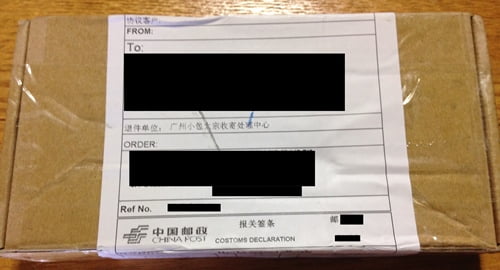



amazonにあったR-SIM10+でのSIMロック解除方法
【開通までの手順】- APNショップのサイトや使うMVNO公式ページから該当するMVNOのプロファイルをインストール (今回はSo-netの「0SIM」なのでSonetのものを選択)
- 4Gをオフ(モバイルデータ通信もオフにしておきました)
- iCloud、iMessage、FaceTimeをオフ
- これから使うSIMに「下駄」をセットした状態で挿入
- 設定画面が表示されるので購入したキャリアに応じて「JP Docomo」「JP AU」「JP Softbank」を選択
- 「TMS1.2G3G4G」を選択
- 「M2(iOS8-iOS9)」を選択
- 「了解」をタッチ
- iPadを再起動
- 起動後、「docomo 3G」が表示される
- 設定→キャリアで自動をオフにして 「NTT DOCOMO」を選択
- 設定→モバイルデータ通信を開き、 4Gをオンにして4G回線を掴む



「圏外病」解消方法
手順9の再起動後回線を「検索中」→「圏外」になってしまう場合、ドコモ端末にSIMを入れ替え、電波を拾えるようにしてもう一度やり直せばいいようです。(SIMフリーかドコモ版iPhoneだと「設定」→ キャリアの自動をオフにして「NTT DOCOMO」を選択すれば拾えるようになります)念のため今使ってるiPadがどのモデルかチェックする方法も掲載しておきますiPadのモデルチェック方法
iPad本体裏面のModel番号をチェックします。マイiPadはこうなってました。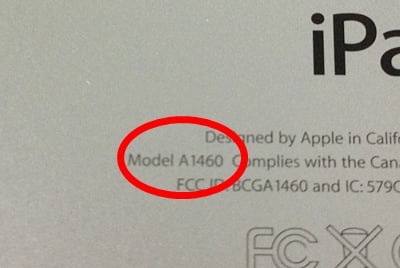
| モデル | モデル番号 |
|---|---|
| iPad Pro (9.7インチ) | A1673 A1674 A1675 |
| iPad Pro (12.9インチ) | A1584 A1652 |
| iPad Air 2 | A1566 A1567 |
| iPad Air | A1474 A1475 |
| iPad mini 4 | A1538 A1550 |
| iPad mini 3 | A1599 A1600 |
| iPad mini 2 | A1489 A1490 A1491 |
| iPad mini | A1432 A1454 A1455 |
| iPad (第4世代) | A1458 A1459 A1460 |
| iPad (第3世代) | A1403 A1430 A1458 |
| iPad 2 | A1395 A1396 A1397 |
| iPad | A1219 A1337 |

